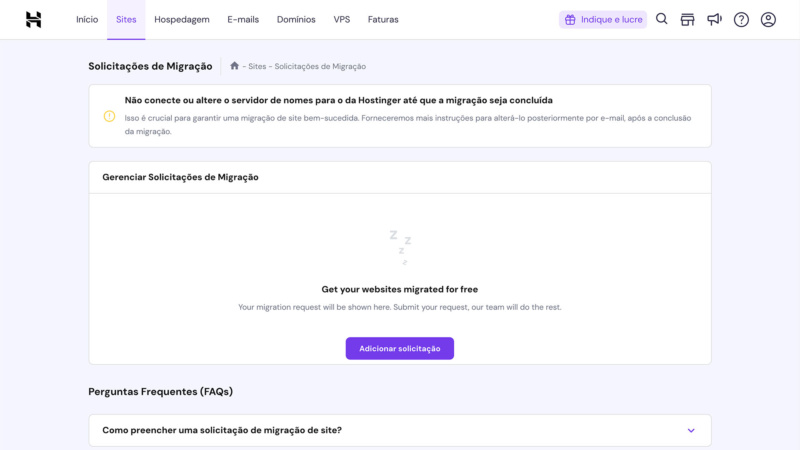Praticamente todas as hospedagens atuais contam com um gerenciador de arquivos integrado. Embora ele seja relativamente fácil de entender para usuários intermediários, tende a ser um completo mistério para iniciantes. Pensando nisso escrevemos esse post. Nele, diremos o que é o gerenciador de arquivos da hospedagem, qual sua real utilidade e como utilizá-lo da maneira correta.
Antes, como de costume, fica a nossa recomendação de ler o conteúdo até o final, uma vez que o material a seguir vai te ajudar a entender de forma clara diversos outros recursos interessantes das empresas de hospedagem de sites.
O que é gerenciador de arquivos da hospedagem?
O gerenciador de arquivos da hospedagem é uma aplicação que mostra toda a estrutura de pastas do seu servidor. Para entender como ele, de fato, funciona, precisamos voltar alguns passos e explicar o que é um servidor, um site e como o gerenciador de arquivos da hospedagem se conecta a tudo isso.
Um servidor é nada mais, nada menos, que um computador capaz de processar solicitações a distância. Quando dizemos, por exemplo, que seu site está em um servidor, significa que ele está em um computador distante, mas que pode ser acessado por determinados endereços.
Como todo computador, um servidor também possui pastas e arquivos. Entretanto, para acessá-los é necessário ter conhecimento técnico em linha de comando, algo nada acessível para a maioria das pessoas.
De forma a facilitar a manipulação de arquivos e diretórios do servidor, a grande maioria das empresas de hospedagem disponibiliza um gerenciador de arquivos próprio.
Ou seja, uma tela em que se consegue visualizar os arquivos e editá-los um a um, se necessário. O que isso tem a ver com seu site? É que seu site é um conjunto de arquivos em PHP, HTML, JavaScript e CSS. Logo, mexer nos arquivos do servidor é mexer diretamente no seu conteúdo.
Onde encontrar o gerenciador de arquivos da hospedagem:
Cada empresa de hospedagem lida com seu gerenciador de arquivos de forma diferente. Companhias como a HostGator, por exemplo, usam o cPanel, um painel de controle comum à diversas outras empresas. Já a Hostinger utiliza um hPanel, um painel próprio desenvolvido por eles mesmo.
Como são os tipos de painéis mais comuns, mostraremos onde encontrar o gerenciador de arquivos da hospedagem de cada um deles.
cPanel
Uma vez logado no cPanel, o gerenciador de arquivos tende a aparecer logo nas primeiras aplicações da lista.
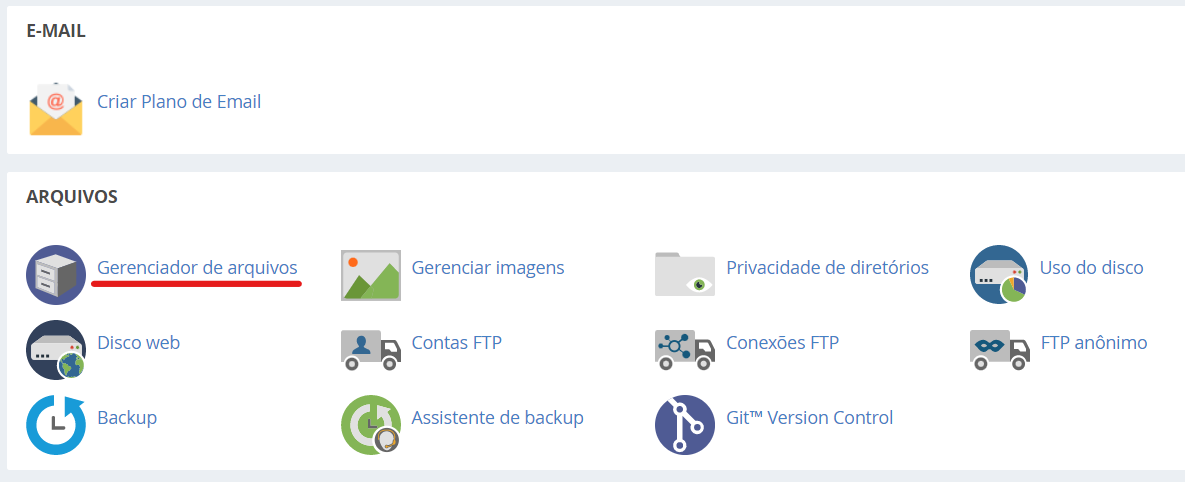
Caso não o encontre, tecle CRTL + F (ou CMD + F, se estiver em um computador MacOS) e digite “Gerenciador de arquivos” para encontrá-lo na página.
Assim que encontrar, clique no ícone ou na palavra chave, até ele ser exibido da forma que está mostrado abaixo.
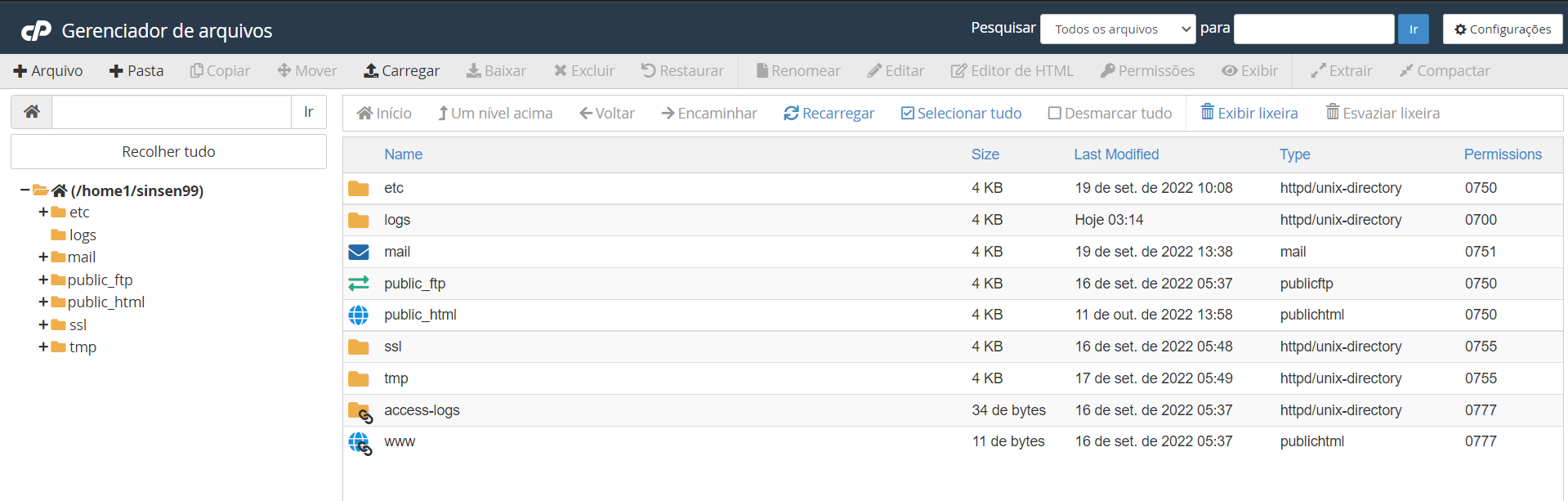
Dessa forma, se pode navegar pelos arquivos e pastas do servidor. Entretanto, é estritamente não recomendado alterar qualquer conteúdo de forma avulsa, com exceção da pasta public_html, que é onde estão os arquivos da parte “de site” do seu servidor.
No nosso caso, por exemplo, ao acessar a pasta public_html nos deparamos com a instalação do WordPress que possuímos no servidor. Caso tenha acabado de contratar a hospedagem, é provável que só apareça um arquivo index.html ou até mesmo nada.
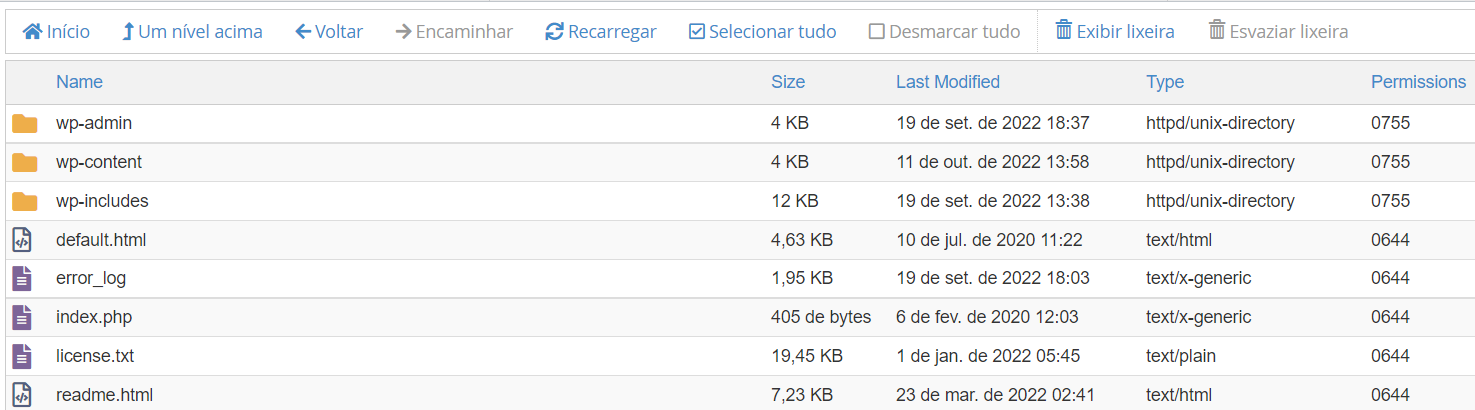
hPanel
Na Hostinger, e consequentemente no hPanel, o gerenciador de arquivos é encontrado de outra forma. Assim que estiver logado, é necessário ir em “Hospedagem” no menu superior.

Depois, na nova tela que aparecer, clique no botão roxo “Gerenciar” que fica anexado ao seu site. Importante dizer que caso tenha mais de um site na Hostinger, essa lista terá todos os sites disponíveis e será necessário escolher qual deseja gerenciar e, dessa forma, ver o gerenciador de arquivos da hospedagem.

Na página de controle da sua hospedagem, basta selecionar a opção “Gerenciador de Arquivos”, como marcada na imagem abaixo.
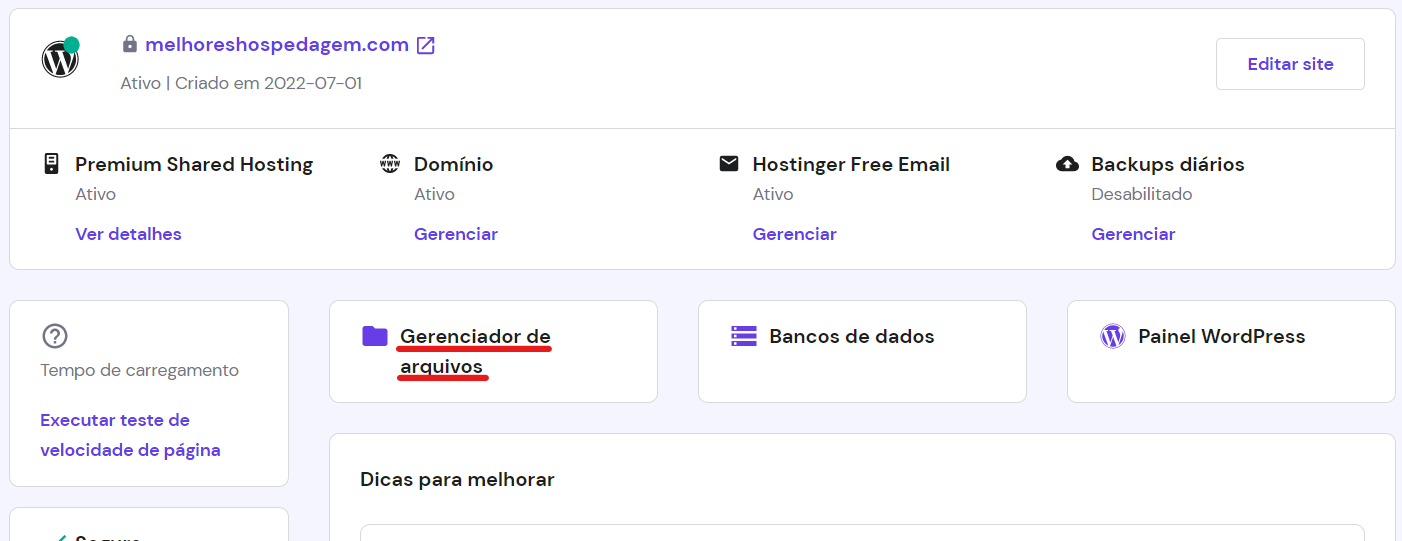
Assim, sua navegação será redirecionada para o Gerenciador de arquivos da Hostinger, que diferente do cPanel, vem listado apenas a pasta que é livre para alterar, se for necessário, a Public_HTML, o que podemos dizer ser bem mais seguro para usuários iniciantes.
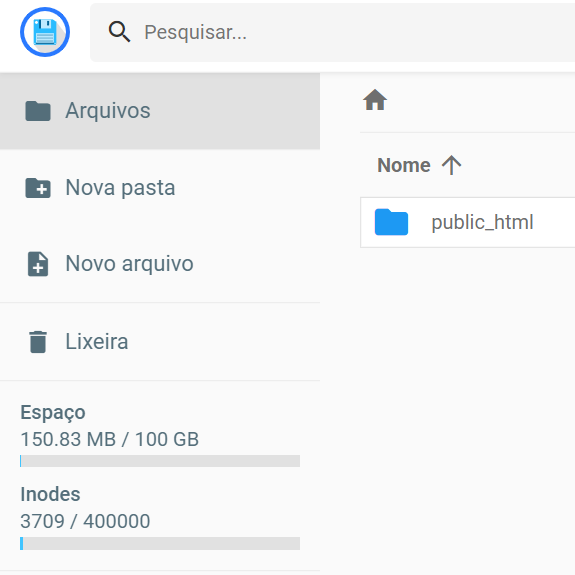
Quais as funções do gerenciador de arquivos?
Assim como o Windows Explorer, o gerenciador de arquivos do seu Windows, o gerenciador de arquivos de empresas de hospedagem possuem funções simples anexadas ao clique direito do mouse. Algo interessante para alterar arquivos, quando for preciso.
Para utilizar essas funções, basta selecionar um ou mais arquivos e clicar com o botão direito até aparecer opções como:
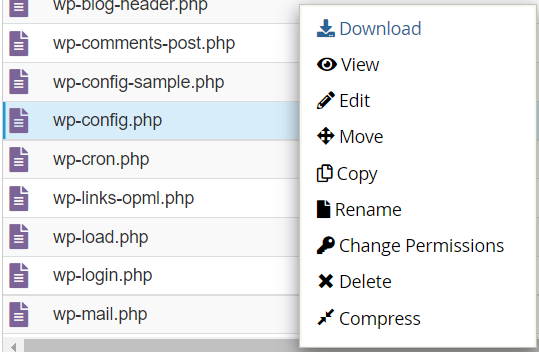
- Download: baixa o arquivo para o seu computador, algo importante para realização de backups ou alteração local do conteúdo.
- View: abre o arquivo para visualização, útil para programadores que querem ver o código correspondente de cada documento.
- Edit: abre o arquivo em modo de edição e permite o salvamento dele.
- Move: move para outro diretório, função normalmente usada após selecionar um número considerável de arquivos
- Copy: copia o arquivo e permite duplicá-lo.
- Rename: renomeia o arquivo dentro dos caracteres permitidos.
- Change Permissions: modifica as permissões de arquivos, não sendo recomendado, a não ser para usuários avançados. Já fizemos um post completo explicando as permissões de arquivos.
- Delete: exclui o conteúdo.
- Compress: comprime em formatos disponíveis variáveis a cada computador.
- Extract: embora não apareça na imagem, essa função é mostrada quando se seleciona um arquivo zipado ou rar. Sua utilidade é descompactar o conteúdo desses arquivos e disponibilizá-los diretamente no diretório.
A nível de curiosidade, é assim que o clique com o botão direito é mostrado no gerenciador de arquivos da Hostinger. Como pode ser visto, ele já vem traduzido e com opção de exibir informações do arquivo.
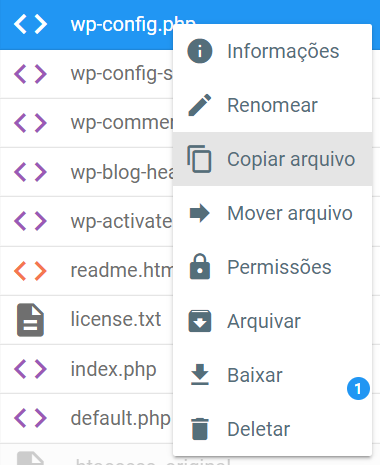
Para se ter uma ideia, ao selecionar o arquivo wp-config.php, o principal de configuração do WordPress no servidor, e clicando em “Informações”, a seguinte tela é mostrada.
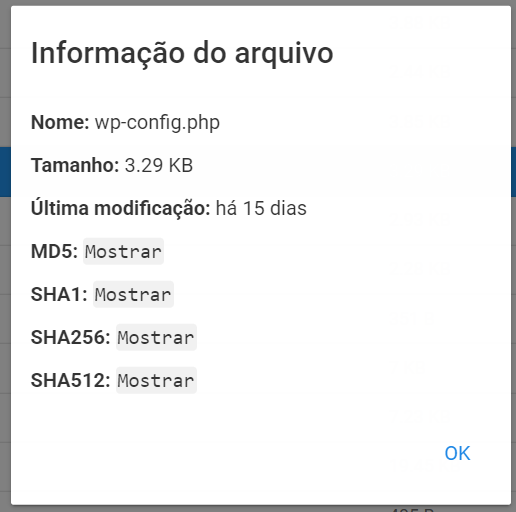
As informações disponíveis são mostradas, dentre elas a criptografia em diferentes formatos como MD5, SHA1, SHA256 e SHA512.
Preciso mesmo usar o gerenciador de arquivos hospedagem?
Não. Ele te ajuda muito a mexer em algum arquivo interno do servidor, mas para aplicações comuns usando o WordPress, por exemplo, quase nunca é necessário utilizá-lo. Muitos, inclusive, preferem acessar os arquivos via FTP, embora não seja tão seguro assim.
FTP, caso não saiba, é a sigla para File Transfer Protocol (ou protocolo de transferência de arquivo, em português). É, em resumo, um tipo de conexão que permite a manipulação de arquivos entre dois computadores através da internet.
Com isso, é possível enviar qualquer coisa de um computador para outro. E, como todo servidor também é um computador, muitos usuários acessam os arquivos via FTP ao invés do gerenciador de arquivos da hospedagem.
A visualização dos arquivos via FTP tende a ser bastante similar ao do gerenciador de arquivos, como pode ser visto na figura abaixo:
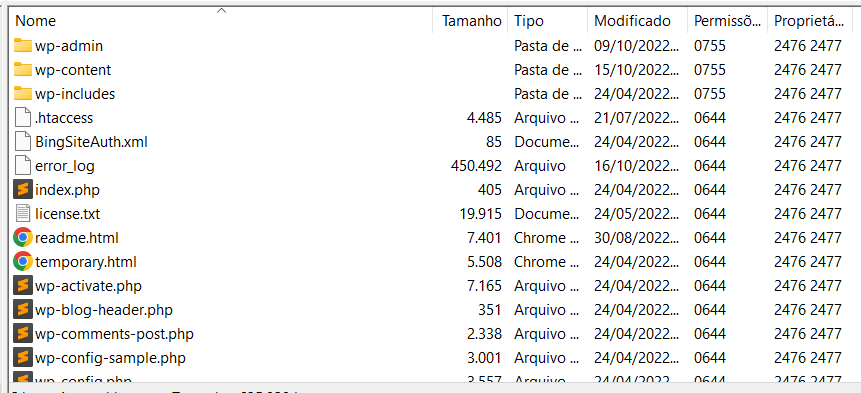
Inclusive, tendo funções parecidas com o clique do botão direito.
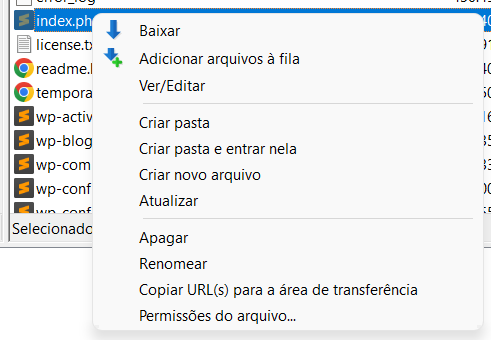
Qual dos dois utilizar? Embora os dois cumpram seu papel com maestria, utilizar FTP pode ser mais simples para edição de arquivos, porque é possível abri-los no computador e reenviar ao servidor quando concluído; e utilizar o gerenciador de arquivos tende a ser mais seguro, já que a conexão é feita pelo próprio sistema da empresa de hospedagem.
Para acessar seus arquivos via FTP, é necessário instalar um cliente FTP. Já escrevemos sobre os mais populares do mercado.
Quais as limitações do gerenciador de arquivos da hospedagem
Como dito, o gerenciador de arquivos da hospedagem faz sua função da forma correta. Porém, há certas limitações que devem ser levadas em consideração na hora de manipular o conteúdo dos seus arquivos.
Essas limitações fazem com que, a depender do caso, se busque outras maneiras de solucionar o envio de arquivos em massa, porque justamente não é possível enviar um volume massivo de dados de uma só vez ou arquivos mais pesados que 500MB (embora isso possa variar de servidor para servidor).
Caso esteja fazendo backup de um site com grande volume de dados (como uma instalação do WordPress com muitos posts e arquivos de mídia), será necessário certo planejamento para enviar os dados de forma dividida e depois uni-los da forma correta.
Ou então, até mesmo, utilizar um cliente FTP, como mostrado em um tópico acima, para enviar essas informações sem limite de transferência ou tamanho.
Por que as empresas de hospedagem limitam o tamanho do arquivo? Porque o protocolo utilizado para navegação em sites de internet é HTTP, sendo que o gerenciador de arquivos também usa o mesmo protocolo. Como ele foi feito para visualização de páginas e não para transferência de arquivos, as empresas limitam.
Além do mais, o gerenciador de arquivos da hospedagem possui limitações em relação à linguagem de programação utilizada (PHP, na maioria dos casos) e ao servidor onde está alocado. Isso interfere diretamente na quantidade de memória existente para a transferência de cada arquivo, que, nesse caso, pode muito bem ser inferior à necessária para algumas operações.
Caso se resolva “forçar” esses limites, é comum o usuário se deparar com baixar velocidade, seja de download ou upload, e até mesmo erros comuns de rede. Tudo isso resultando em uma perda de produtividade que um simples cliente FTP resolveria.
Quando o gerenciador de arquivos deve ser utilizado?
Para a maioria dos usuários, principalmente os iniciantes, quase nunca. Afinal de contas, o WordPress possui um gerenciador de arquivos próprio, embora nem sempre seja recomendado utilizá-lo, e a maioria dos servidores possuem instaladores automáticos que eliminam a necessidade de baixar o WordPress, enviar os dados para o servidor e só depois instalá-lo.
No entanto, para usuários mais avançados, principalmente os que já conhecem o WordPress ou o servidor de forma geral, o gerenciador de arquivos da hospedagem possibilita uma interface amigável para manipulação de arquivos.
Quando o gerenciador de arquivos não deve ser utilizado?
Primeiramente, quando não se tem experiência em lidar com arquivos em servidores. Alterar qualquer arquivo ou deletá-lo pode fazer com que o site saia do ar e fique indisponível para todos os visitantes, inclusive o seu usuário de administrador.
Erros esses que podem ser simples de resolver (só enviando novamente uma cópia do arquivo deletado) ou muito difícil, uma vez que arquivos de configuração são únicos e irrecuperáveis, a depender do caso.
Também não é recomendado o uso do gerenciador de arquivos quando se trata de um volume massivo de dados, principalmente os superiores a 500MB. Se precisar fazer algo do tipo, escolhe a opção FTP ou até mesmo SFTP, que é a mais recomendada.
Por último, o gerenciador de arquivos da hospedagem não deve ser utilizado para mexer em outros arquivos fora da pasta public_html, uma vez que são arquivos sensíveis de aplicações do servidor, e-mails, dentre outras configurações essenciais para o bom funcionamento do host.
E se algum arquivo for excluído sem querer?
O gerenciador possui lixeira. Entretanto, tome muito cuidado porque, pela interface, principalmente do cPanel, essas funções podem estar muito acessíveis, te fazendo esvaziar a lixeira com facilidade e sem querer.
Na Hostinger essa função está destacada no menu lateral, logo acima do armazenamento usado na hospedagem.
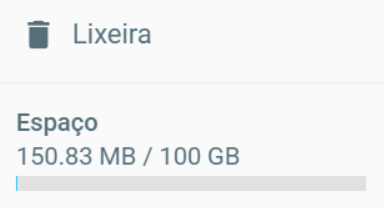
No cPanel, esse item está no menu acima, próximo às configurações do gerenciador de arquivos.
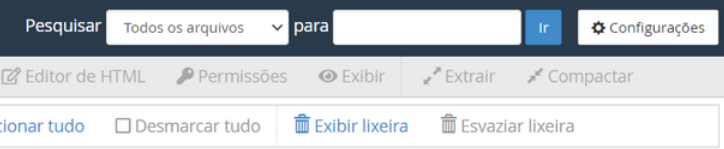
O que fazer se não encontrar o gerenciador na sua hospedagem?
Algumas empresas de hospedagem podem deixar o gerenciador de arquivos em alguma configuração não tão à mostra. Por isso, caso não encontre, é interessante entrar em contato com o suporte ou acessar o painel e teclar CRTL + F (ou CMD + F, no MacOS) para a pesquisa do termo. Normalmente, como cada painel possui inúmeras funções, pesquisar dentro da página pode te poupar tempo.
Se mesmo assim não encontrar, sugerimos esta mensagem para o suporte da hospedagem:
“Olá, meu nome é [ seu nome ] e eu preciso alterar alguns documentos do diretório raiz da hospedagem. Como faço para ter acesso ao gerenciador de arquivos? Procurei no painel de vocês e, talvez por falta de atenção, não encontrei a opção correspondente a isso. Poderiam me indicar onde encontro essa ferramenta, por favor? Grato desde já pela resposta”.
Existem empresas de hospedagem sem gerenciador de arquivos?
Empresas tradicionais de hospedagem não, mas alguns servidores não possuem essa visualização “amigável” para o usuário. Se hospedar um site na Digital Ocean, por exemplo, ver a estrutura de pastas exige conhecimento em linha de código ou até mesmo alguma outra solução prática.
Conclusão
O gerenciador de arquivos é uma ferramenta magnífica para lidar com os diretórios do servidor. Entretanto, pelo advento de instaladores automáticos ou de CMS que já possuem um gerenciador interno, ele muitas vezes não precisa ser utilizado.
Mesmo seu uso não sendo estritamente necessário, as empresas que atuam no Brasil tendem a deixá-lo de forma bastante visível, por facilitar um grande número de operações simples sem precisar recorrer ao FTP.
Caso esse assunto tenha te gerado alguma dúvida, fique a vontade para perguntar nos comentários, mas saiba que a sua empresa de hospedagem provavelmente possui uma documentação extensa mostrando como utilizar o gerenciador de arquivos de forma específica nelas.
Por isso, se tiver alguma dúvida mais trabalhada, pesquise por “como fazer [ o que deseja ] no gerenciador de arquivos da [ empresa que hospedagem escolhida”. Dessa forma, sua dúvida será tirada de forma mais certeira e ainda conseguirá prints exatos da empresa escolhida.
Esperamos que esse material tenha te ajudado! Um forte abraço e nos vemos no próximo conteúdo.

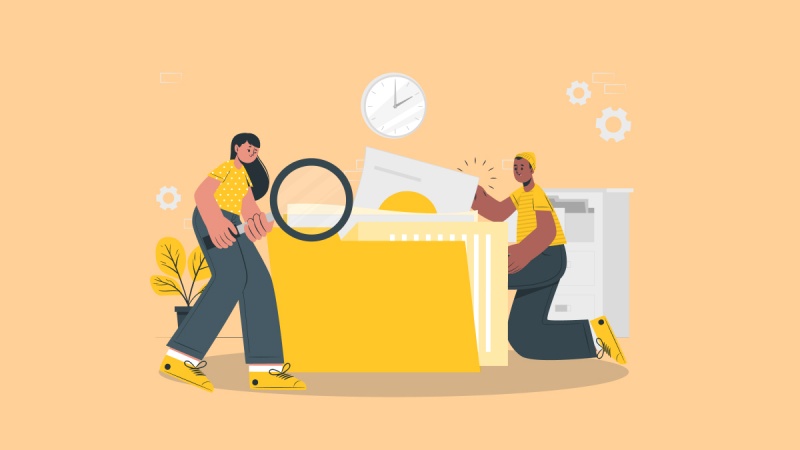

![Como Criar uma Landing Page no WordPress [Tutorial]](https://cdn.melhoreshospedagem.com/wp/wp-content/uploads/2024/12/como-criar-landing-page-wordpress-800x450.jpg)